Како да поправите грешке Виндов.длл недостаје или није пронађен
Виндов.длл грешке су узроковане ситуацијама које доводе до уклањања или оштећења прозора ДЛЛ датотека. У неким случајевима то може указивати на а регистар проблем, проблем са вирусом или малвером, или чак а хардвера неуспех.
Ова грешка се може применити на било који програм или систем који може да користи датотеку на било ком од Мицрософт оперативних система, укључујући Виндовс 10, Виндовс 8 итд.
Виндов.длл грешке
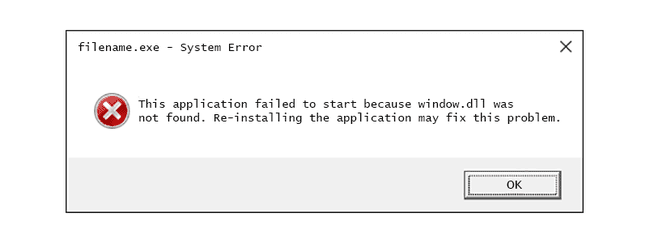
Постоји неколико начина на које се грешке виндов.длл могу појавити на вашем рачунару. Ево неких од најчешћих начина на које их можете видети:
- Виндов.длл није пронађен
- Ова апликација није успела да се покрене јер виндов.длл није пронађен. Поновна инсталација апликације може решити овај проблем.
- Није могуће пронаћи [ПАТХ]\виндов.длл
- Фајл виндов.длл недостаје.
- Није могуће покренути [АПЛИКАЦИЈУ]. Недостаје потребна компонента: виндов.длл. Поново инсталирајте [АПЛИКАЦИЈУ].
Порука о грешци се може појавити док играте рачунарску игру, користите или инсталирате одређене програме, када се Виндовс покрене или искључи, или можда чак и током инсталације Виндовс-а.
Контекст грешке је важна информација која ће бити од помоћи при решавању проблема.
Како да поправите грешке Виндов.длл
Немојте преузимати виндов.длл са веб локације „ДЛЛ преузимање“. Има их много разлоге зашто је то лоша идеја. Ако вам је потребна копија датотеке, најбоље је да је набавите из оригиналног, легитимног извора.
-
Вратите виндов.длл из корпе за отпатке. Најлакши могући узрок „недостаје“ виндов.длл датотеке је тај што сте је грешком избрисали.
Ако сумњате да сте случајно избрисали виндов.длл, али сте већ испразнили корпу за отпатке, можда ћете моћи да опоравити га бесплатним програмом за опоравак датотека.
Опоравак избрисане копије виндов.длл помоћу програма за опоравак датотека је паметна идеја само ако сте сигурни да сте сами избрисали датотеку и да је исправно функционисала пре него што сте то урадили.
Покрените Виндовс у безбедном режиму да бисте довршили овај или било који други корак у наставку, ако не можете нормално да приступите Виндовс-у због грешке.
-
Инсталирајте најновију верзију Мицрософт ДирецтКс-а. Надоградња на најновију верзију може да поправи грешку виндов.длл није пронађен ако је повезана са рачунарском игром.
Мицрософт често објављује исправке за ДирецтКс без ажурирања број верзије или писмо, па обавезно инсталирајте најновију издање чак и ако је ваша верзија технички иста.
Виндовс 10, 8 итд. сви су подржани овим истим ДирецтКс инсталационим пакетом. Инсталираће било коју датотеку ДирецтКс 11, ДирецтКс 10 или ДирецтКс 9 која је потребна и подржана у тој верзији оперативног система Виндовс.
-
Покрените скенирање вируса/малвера целог система. Неке грешке виндов.длл могу бити повезане са вирусом или другим злонамерним софтвером на вашем рачунару који је оштетио ДЛЛ датотеку. Чак је могуће да је грешка коју видите повезана са непријатељским програмом који се маскира као фајл.
Ако је вирус крив за проблем, обавезно инсталирајте антивирусни програм који је увек укључен да бисте се заштитили од будућих претњи. Има много заиста сјајних бесплатни АВ програми да бирају.
Користите Систем Ресторе да поништите недавне промене система. Ако сумњате да је грешка проузрокована променом важне датотеке или конфигурације, а Систем Ресторе могао да реши проблем.
-
Поново инсталирајте програм који користи датотеку виндов.длл. Ако дође до грешке када користите одређени програм, поновна инсталација програма би требало да замени датотеку.
Дајте све од себе да довршите овај корак. Поновно инсталирање програма који обезбеђује датотеку виндов.длл, ако је могуће, је вероватно решење за ову грешку.
-
Ажурирајте драјвере за хардверске уређаје који би могли бити повезани са датотеком. Ако, на пример, добијате грешку „Датотека виндов.длл недостаје“ када играте 3Д видео игру, покушајте да ажурирате возачи за вашу видео картицу.
Датотека виндов.длл може или не мора бити повезана са видео картицама — ово је био само пример. Овде је кључно обратити пажњу на контекст грешке и у складу с тим решити проблем.
Вратите управљачки програм на претходно инсталирану верзију ако је грешка почела након ажурирања управљачког програма одређеног хардверског уређаја.
Покрените команду сфц /сцаннов Провера системских датотека да замените копију датотеке која недостаје или је оштећена. Ако га обезбеђује Мицрософт, Провера системских датотека алат треба да га врати.
Инсталирајте сва доступна ажурирања за Виндовс. Многи сервисни пакети и други закрпе замените или ажурирајте неке од стотина Мицрософт дистрибуираних ДЛЛ датотека на вашем рачунару. Датотека виндов.длл може бити укључена у једно од тих ажурирања.
-
Тестирајте своје памћење и онда тестирајте свој чврсти диск. Већину решавања проблема са хардвером оставили смо последњем кораку, али ваш рачунар меморија и Хард диск лако се тестирају и највероватније су компоненте које могу проузроковати грешке када не успеју.
Ако хардвер не успе било који од ваших тестова, замените меморију или замените чврсти диск што пре.
Поправите инсталацију Виндовс-а. Ако горе наведени појединачни савети за решавање проблема нису успели, извођење поправке при покретању или инсталације поправке требало би да врати све ДЛЛ датотеке прозора на њихове радне верзије.
-
Користите бесплатни чистач регистра да поправи проблеме у регистру. Бесплатни програм за чишћење регистра би могао да помогне уклањањем неважеће виндов.длл уноси у регистар то може бити узрок грешке.
Ретко препоручујемо употребу средстава за чишћење регистра. Овде смо укључили опцију као покушај „последњег уточишта“ пре него што следи деструктивни корак.
-
Извршите чисту инсталацију Виндовс-а. Ово ће избрисати све из Хард диск и инсталирајте нову копију ОС-а. Ако ниједан од горњих корака не исправи грешку виндов.длл, ово би требало да буде ваша следећа акција.
Све информације на вашем чврстом диску биће избрисане током чисте инсталације. Уверите се да сте учинили најбољи могући покушај да исправите грешку користећи корак за решавање проблема пре овог.
Решавање проблема са хардвером ако и даље постоје грешке виндов.длл. Након чисте инсталације оперативног система Виндовс, ваш ДЛЛ проблем може бити повезан само са хардвером.
Треба вам додатна помоћ?
Ако нисте заинтересовани да сами решите овај проблем, погледајте Како да поправим свој рачунар? за потпуну листу ваших опција подршке, плус помоћ око свега на том путу, као што је одређивање трошкова поправке, уклањање датотека, одабир услуге поправке и још много тога.
Датотека са сличним називом тимевиндов.длл припада Авид Медиа Цомпосер програма и није повезан са виндов.длл.
